Auto rogner une vidéo
Redimensionnez/recadrez votre vidéo automatiquement pour YouTube, TikTok, Facebook, Instagram et d'autres plateformes de médias sociaux populaires sans filigrane en un clic.
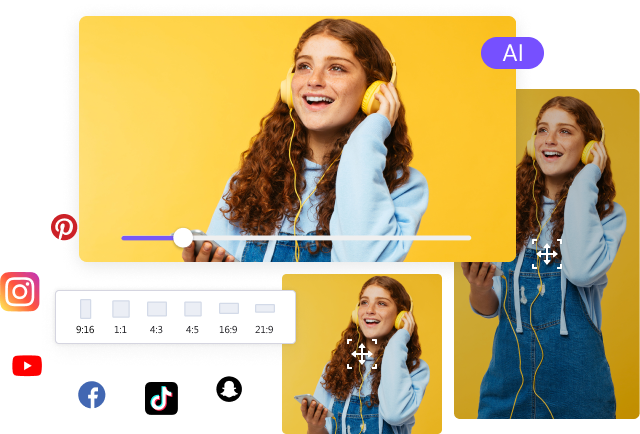
Recadrage vidéo automatique à n'importe quelle taille
Convient à n'importe quel format d'image pour le partage multiplateforme
Quelles que soient la taille et la qualité de votre vidéo, Auto Recadrage facilite la publication de la même vidéo de contenu sur YouTube, Instagram, TikTok ou toute autre plateforme sociale en utilisant IA. Identifie, capture et conserve automatiquement les images clés de mouvement dans votre vidéo pour rogner automatiquement votre vidéo originale en fonction de toute plateforme sociale que vous souhaitez partager.
Essayez de choisir un rapport d'aspect pour démarrer le redimensionnement vidéo :
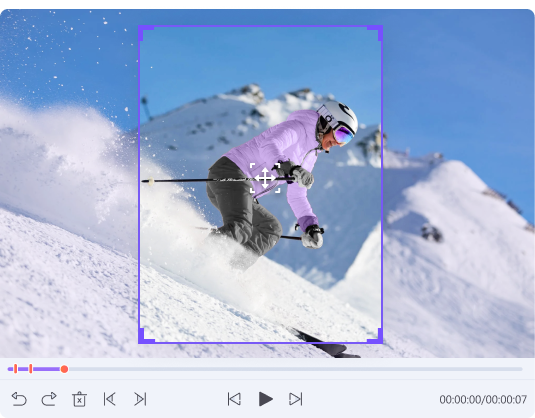
Cliquez pour ajuster des images clés de mouvement
Rendre le résultat du recadrage automatique parfait
De merveilleuses actions dans votre vidéo ne sont pas dans le cadre généré par cet outil de redimensionnement vidéo automatique ? Essayez d'ajuster manuellement les images clés de mouvement image par image en fonction des résultats du recadrage automatique.
Essayez de choisir un rapport d'aspect pour démarrer le redimensionnement vidéo :
Divers formats d'entrée pris en charge
Recadrer des vidéos automatiquement sans sortie de filigrane
Essayez de choisir un rapport d'aspect pour démarrer le redimensionnement vidéo :










